Reklame
Opdateret af Tina Sieber den 26. september 2017.
CCleaner er et program der hver Windows-bruger skulle have installeret Ny pc? 15 Must-have Windows-applikationer, du skal installere førstHar du en ny computer eller bare geninstalleret Windows? Disse vigtige apps er must-have-software til Windows 10, uanset hvad! Læs mere . Det er en nøglekomponent i rydde op på din pc Den bedste måde at rense Windows 10: En trinvis vejledningVed du ikke, hvordan du renser Windows 10? Her er en klar trin-for-trin vejledning til at få din pc pæn og pæn igen. Læs mere , koster ikke noget, og kommer uden spyware eller andre uønskede filer.
Du har sandsynligvis kørt en hurtig scanning med CCleaner, men udnytter du virkelig alt det kan gøre? Her er nogle tricks for at få mere brug af værktøjet.
Disclaimer: I september 2017, en 32-bit version af CCleaner til Windows blev hacket for at distribuere malware CCleaner distribuerede malware i en månedCCleaner, et populært stykke sikkerhedssoftware med et knirkende ren omdømme, distribuerede malware i den bedste del af en måned. Hvilket betyder, at du skal opdatere ASAP. Læs mere . Hvis du bruger den nyeste version af CCleaner, er du sikker.
1. Vælg Hvad CCleaner fjerner
Når du analyserer og kører en rengøringsscanning, vælger CCleaner nogle standardtyper af oplysninger, der skal slettes. Men nogle af disse er ikke værd at rengøre regelmæssigt. For eksempel, browser-cache kan opbygges over tid og brug masser af plads på systemer med mindre harddiske. Cachen giver dig dog adgang til ofte besøgte websteder hurtigt, så det er skadeligt at fjerne det hele tiden.
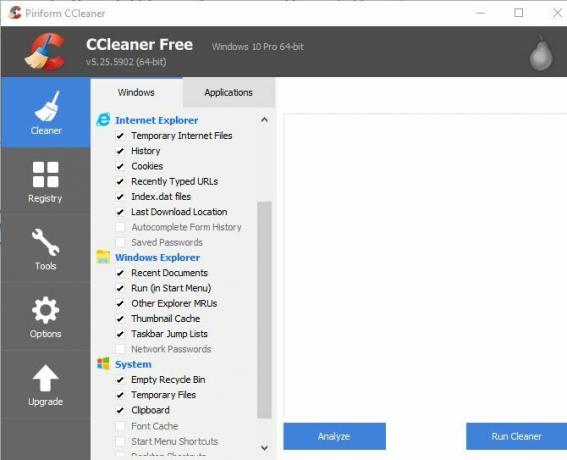
På den Cleaner fanen, se på de forskellige kategorier CCleaner giver dig mulighed for at finpusse. Det vinduer header indeholder poster til Edge og Internet Explorer, File Explorer og andre systemelementer som logfiler. Det Applikationer header giver dig mulighed for at rydde browseroplysninger samt forskellige hjælpeprogrammer, du muligvis har installeret, såsom Foxit Reader, Office, 7-Zip og mere.
Gennemse disse emner, og fjern markeringen af alt det, du ikke ønsker, at CCleaner skal fjerne. hvis du navigere ofte via Sådan får du mest muligt ud af Windows 10 File ExplorerWindows File Explorer er en af de mest undervurderede funktioner i Windows 10. Her demonstrerer vi, hvordan man styrer og kontrollerer Windows 10 File Explorer nedenfra og op og afslører funktioner, du aldrig ... Læs mere det Seneste dokumenter side i File Explorer, er det ikke værd at den minuscule opbevaring, du gemmer ved at fjerne den.
2. Fjern Start- og kontekstmenuelementer
Hver gang du installerer software, indstiller den sig ofte til at køre ved opstart og tilføjer en post til din højreklik-menu. I teorien er disse nyttige, men har for mange opstartelementer kan bremse Fjern Windows opstartelementer for at løse din langsomme computer gratisProgrammer, der startes ved opstart, kan påvirke både Windows-starthastigheden og din computers samlede ydeevne. Fix din langsomme computer ved at fjerne programmer fra automatisk start. Vi viser dig, hvordan du fanger dem alle. Læs mere dit system og en rodet kontekstmenu er mere frustrerende end nyttigt.
CCleaner lader dig nemt redigere begge disse lister. Åbn Værktøj fanen og vælg Start op mulighed. Her kan du se startprogrammer under vinduer, såvel som Kontekstmenu varer og lige Planlagte opgaver. Klik på en post, du ikke ønsker, og klik derefter på Deaktiver knappen til højre. Det skulle du ikke Slet noget, medmindre du er sikker på, at du ikke har brug for det.
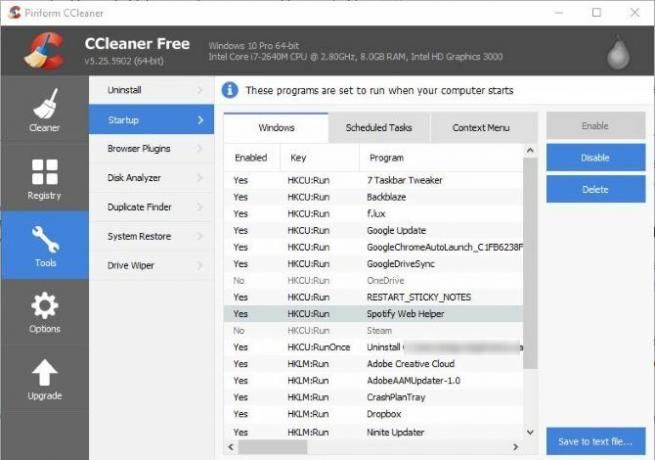
For at gemme en kopi af alt, hvad du har på disse lister, skal du trykke på Ctrl + A for at vælge alle emner og klikke på Gem i tekstfil knap. Hvis du ikke er sikker på, hvad en post er, skal du højreklikke på den og vælge Åben indeholdende mappe at finde kilden.
Hvis du ikke er sikker på, hvilke poster du skal fjerne, skal du tjekke ud de øverste poster, du ikke har brug for ved opstart 10 Startprogrammer, som du sikkert kan deaktivere for at fremskynde WindowsComputer opstart langsomt? Du har sandsynligvis for mange programmer, der kører ved opstart. Her er, hvordan du deaktiverer startprogrammer på Windows. Læs mere . Og når du har fjernet unyttige poster, skal du øge din kontekstmenu ved at tilføje gode genveje Sådan tilføjes og fjernes poster fra Windows-højreklik-menuenAlle elsker genveje. I mellemtiden er din kontekstmenu rodet med poster, du aldrig rører ved. Vi viser dig, hvordan du tilpasser højreklik-menuen med genveje, du faktisk vil bruge. Læs mere .
3. Find duplikatfiler
Duplikatfiler er smertefulde. Ikke kun spilder de plads, de kan forvirre dig, hvis du redigerer en fil, så åbner den anden og spekulerer på, hvor ændringerne gik. Brug CCleaners værktøj til at bekæmpe dette find ekstra kopier og fjern dem.
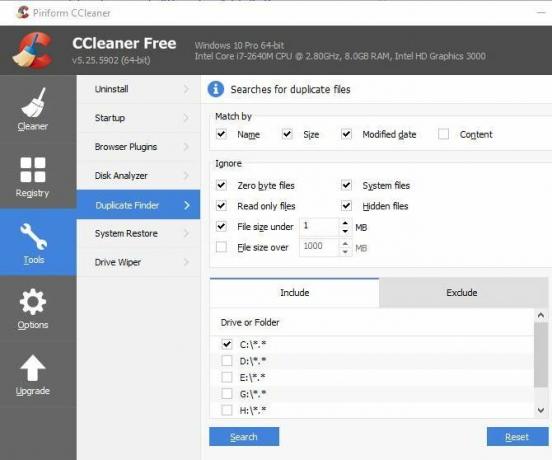
Gå til Værktøjer> Find duplikat at begynde. Her kan du specificere kriterier, såsom at begrænse filstørrelser, springe over skjulte filer og systemfiler (hvilket er en sikker idé) og kun søge i bestemte drev. Som standard betragter værktøjet duplikatfiler som dem med et identisk navn, filstørrelse og ændret dato. Du kan også kontrollere Indhold boks for yderligere at begrænse kampe.
Når du klikker på Søg, vil listen udfyldes. Vær forsigtig med at slette disse ubrugte filer; hold dig til at fjerne dine egne dokumenter og videoer og undgå at fjerne DLLs eller andre data, der bruges af programmer.
4. Tør et drevs frie plads
Når du klikker Slet på en fil i Windows forsvinder den fra din visning. Men denne fil er stadig på din harddisk et stykke tid efter sletning. Windows markerer stedet, hvor disse data blev gemt som ledig plads klar til ny information, så indtil det sker kan du gendanne den gamle fil med den rigtige software.
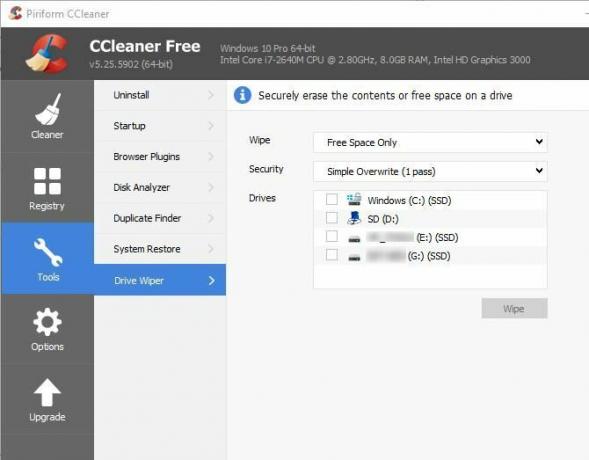
CCleaner leverer et værktøj til slet data sikkert fra din harddisk Sådan slettes filer sikkert fra din HDD eller SSD i WindowsVidste du, at filer faktisk aldrig blev slettet? Derfor kan de gendannes; af dig eller en anden. Hvis dette får dig til at føle dig utilpas, kan du lære, hvordan du sletter filer sikkert. Læs mere så andre ikke har adgang til det. Besøg Værktøjer> Drive Wiper for at få adgang til det. Under Tørre, Vælg Kun fri plads. EN Enkel overskrivning vil gøre det i de fleste tilfælde, men du kan gøre en Avanceret overskrivning med tre pas, hvis du foretrækker det. Vælg de drev, du vil udføre dette på, og klik på Tørre. Bemærk, at dette vil tage nogen tid, så du ikke bør bruge din computer, mens den kører.
At udslette den frie plads påvirker slet ikke indholdet på dit drev, men forhindrer, at tidligere slettede filer gendannes. Hvis du vil udslette et drev helt 4 måder til sletning af din harddisk heltNår du sælger en gammel computer eller HDD, eller endda hvis du bare ønsker at bortskaffe den, er det meget vigtigt at slette alt på din harddisk sikkert. Men hvordan gør du det? Læs mere , Vælg Hele drevet ved siden af Tørre. Dette vil uigenkaldeligt ødelægge al information på drevet, så brug dem med forsigtighed! For sikkerheds skyld kan du ikke køre denne proces på din Windows-disk, men den er fantastisk til at udslette eksterne drev.
5. Analyser din diskplads
Mens CCleaner kan frigøre en god mængde plads til dig, er chancerne for, at størstedelen af lageret på din computer optages af dine filer og installerede programmer. Der er flere visualiseringsværktøjer til diskbrug, men CCleaner har sin egen indbyggede ret i Det bedste rensningsværktøj til Windows får en diskanalysatorDu kan nu rense crap mere effektivt med CCleaner v5. Den nye diskanalysatorfunktion afslører, hvilke filer der er plads til. Se, hvordan det komplementerer CCleaners dokumenterede værktøj til fjernelse af skrammel. Læs mere .
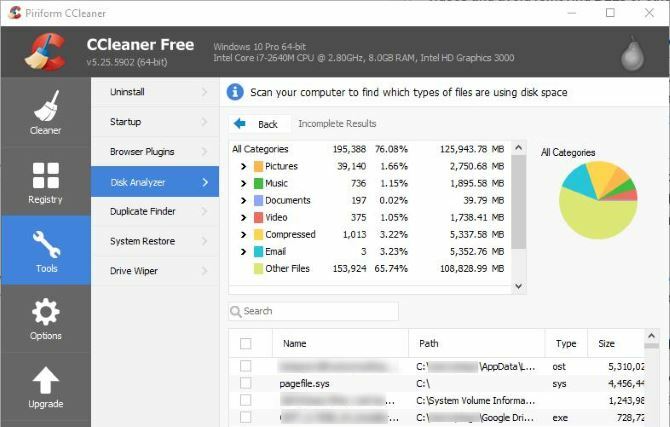
Tjek det kl Værktøjer> Disk Analyzer. Specificer, hvilken type filer du vil have i analysen, og hvilke drev du skal analysere, og giv dem et minut til at behandle. Derefter kan du ikke kun se, hvilke typer filer der tager mest plads på din computer, men hvilke der er de største. Du kan højreklikke på en hvilken som helst fil og vælge Åben indeholdende mappe at gennemgå og slette det om nødvendigt.
6. Opbevar vigtige cookies
Når du rydder browseroplysninger, er cookies et af de emner, som CCleaner kan fjerne. Du har sandsynligvis ikke noget problem med sporing af cookies, der går ud af vinduet, men at fjerne cookies til din e-mail eller sociale konti betyder, at du skal logge ind på dem igen. Gå til Valg> Cookies i CCleaner for at afhjælpe dette.
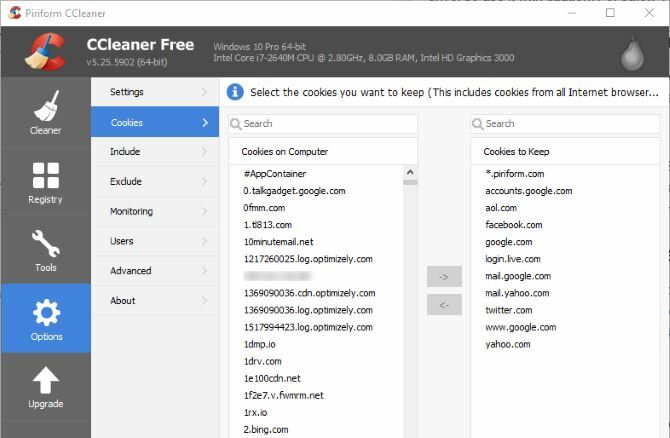
Det venstre panel viser dig hver cookie på din maskine, mens højre viser de cookies, som CCleaner ikke sletter. Du kan rulle gennem listen (sandsynligvis massiv) og dobbeltklikke på ethvert websted for at føje det til Holde liste. For lidt hjælp skal du højreklikke på venstre side og klikke på Intelligent scanning - CCleaner finder automatisk cookies til sider som Google og AOL og flytter dem til Holde side. Du kan fjerne dem, hvis det holder en, du ikke ønsker.
Hvad er dine mest populære CCleaner-tricks?
CCleaner pakker meget mere funktionalitet, end du troede. Et par af dens funktioner, såsom rengøring automatisk i en tidsplan, er kun tilgængelige i $ 25 Pro-versionen. Du kan dog nemt opsæt CCleaner på en tidsplan 4 Kedelige opgaver, du kan automatisere med Windows-opgaveskemaetDin tid er for værdifuld til at blive spildt med gentagne opgaver. Lad os vise dig, hvordan du automatiserer og planlægger opgaver. Vi har også et par gode eksempler. Læs mere manuelt gratis. Du behøver ikke at betale for at få et væld af magtfulde funktioner i et stort værktøj. Begynd at bruge CCleaner til sit fulde potentiale i dag!
Har du en Android-telefon? Finde ud af hvad CCleaner kan gøre på din smartphone CCleaner er nu på Android: Men er det lige så fantastisk som Windows Cleaner?Et af de bedste Windows-programmer, CCleaner, har endelig kørt sig hen til Google Android. Skal du få det? Læs mere .
Power CCleaner-brugere, vi vil gerne høre fra dig! Hvad er dine bedste skjulte tricks? Del dem med os ved at give en kommentar!
Billedkredit: Yuravector via Shutterstock.com
Ben er vicegenerator og sponsoreret postchef hos MakeUseOf. Han har en B.S. i Computer Information Systems fra Grove City College, hvor han dimitterede Cum Laude og med Honours i sin hovedfag. Han nyder at hjælpe andre og brænder for videospil som medium.

